Windows10系统更新kb4103727补丁失败并你的设备已过期的解决方法
时间:2021-08-28 09:48:11来源:装机助理重装系统www.zhuangjizhuli.com作者:由管理员整理分享
近日有Windows10系统用户来反应,在使用电脑时出现了更新一直安装失败无法更新并提示Windows系统更新状态有可用更新。2018-适用于Windows 10 Version 1709的05累积更新,适合基于x86(KB4103727)状态:正在等待重启,查看已安装更新历史记录,你的设备已过期,并缺少重要的安全和质量更新,因此存在风险。让我们带你重装Windows可以更安全地运行。选择此按钮继续操作:的情况,对于这个情况该如何解决呢?对此下面就来介绍一下电脑更新kb4103727补丁失败并你的设备已过期的解决方法吧。
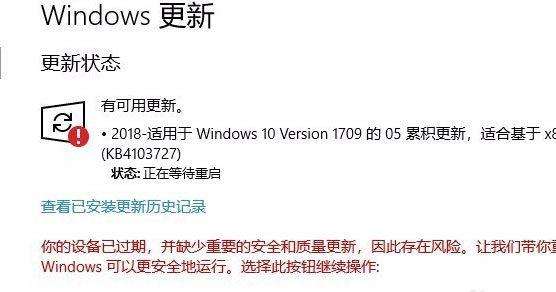
第一:更新一直安装失败解决方法
1、首先,在打开系统更新界面,提示需要重新启动,但是重新启动后,还是无法安装;
2、然后,在右键点击电脑左下角的开始按钮,在弹出菜单中选择运行菜单项;
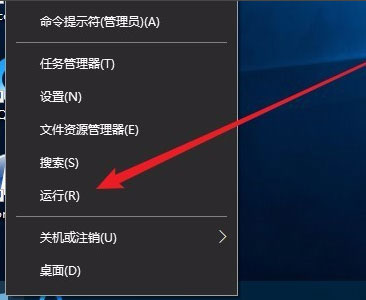
3、在打开的Windows10运行窗口中,输入命令services.msc,在点击确定按钮或按回车运行该程序;
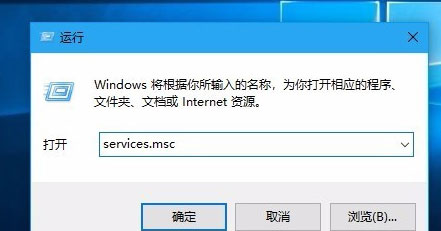
4、这时会打开Windows10服务列表,在列表中找到Windows Update服务项,然后右键点击该服务项,在弹出菜单中选择停止菜单项;
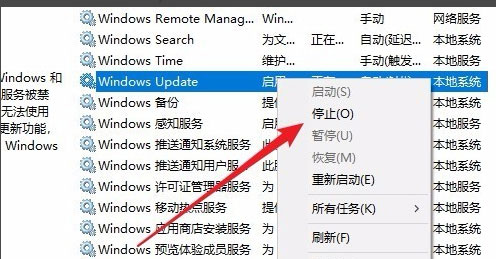
5、接下来打开Windows资源管理器,然后定位到C:WindowsSoftwareDistribution文件夹;
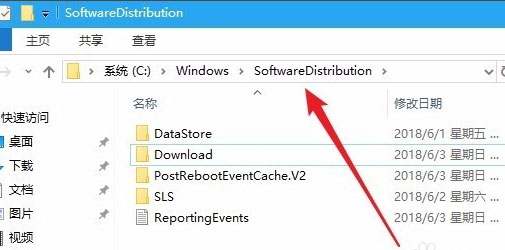
6、接下来选中该文件夹中的Datastore与Download文件夹,右键点击这两个文件夹,在弹出菜单中选择删除菜单项,把这两个文件夹删除;
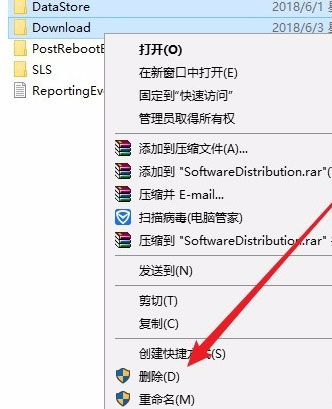
7、接下来在再次打开Windows服务窗口,在右键点击Windows Update服务项,在弹出菜单中选择启动菜单项;
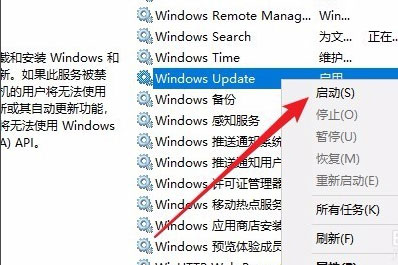
8、在打开Windows设置窗口,在窗口中点击更新和安全图标,再更新就会发现可以正常的下载与安装新补丁了。
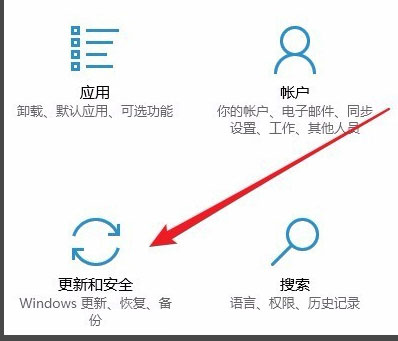
第二:安装失败无法更新可能原因及解决方法
1、如果一直无法更改,很可能是用户本身安装的系统就有问题,不是正版。
2、或者是系统使用时间太久了导致的,这个时候建议用户们重新安装系统,操作起来也非常的简单。一键就可以完成重装。
以上就是有关于电脑更新kb4103727补丁失败并你的设备已过期的解决方法就介绍到这了,如果以后用户也遇到这样的问题,不妨按照教程去解决操作吧,希望这个教程对大家有所帮助。
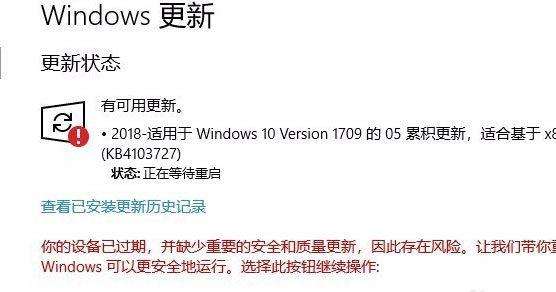
第一:更新一直安装失败解决方法
1、首先,在打开系统更新界面,提示需要重新启动,但是重新启动后,还是无法安装;
2、然后,在右键点击电脑左下角的开始按钮,在弹出菜单中选择运行菜单项;
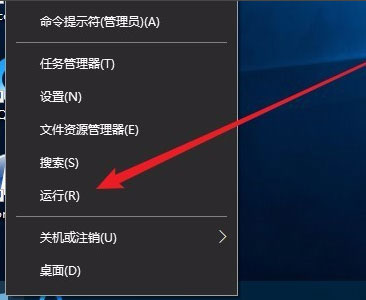
3、在打开的Windows10运行窗口中,输入命令services.msc,在点击确定按钮或按回车运行该程序;
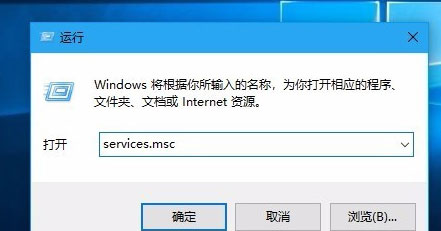
4、这时会打开Windows10服务列表,在列表中找到Windows Update服务项,然后右键点击该服务项,在弹出菜单中选择停止菜单项;
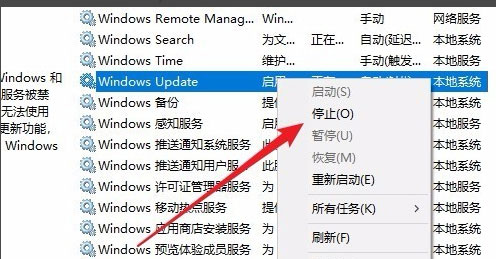
5、接下来打开Windows资源管理器,然后定位到C:WindowsSoftwareDistribution文件夹;
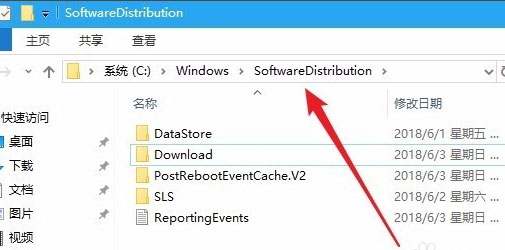
6、接下来选中该文件夹中的Datastore与Download文件夹,右键点击这两个文件夹,在弹出菜单中选择删除菜单项,把这两个文件夹删除;
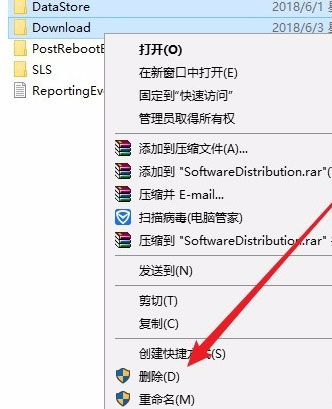
7、接下来在再次打开Windows服务窗口,在右键点击Windows Update服务项,在弹出菜单中选择启动菜单项;
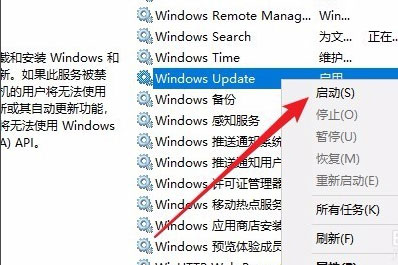
8、在打开Windows设置窗口,在窗口中点击更新和安全图标,再更新就会发现可以正常的下载与安装新补丁了。
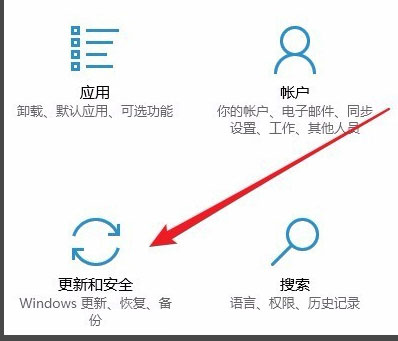
第二:安装失败无法更新可能原因及解决方法
1、如果一直无法更改,很可能是用户本身安装的系统就有问题,不是正版。
2、或者是系统使用时间太久了导致的,这个时候建议用户们重新安装系统,操作起来也非常的简单。一键就可以完成重装。
以上就是有关于电脑更新kb4103727补丁失败并你的设备已过期的解决方法就介绍到这了,如果以后用户也遇到这样的问题,不妨按照教程去解决操作吧,希望这个教程对大家有所帮助。
分享到:
